我们在购买计算机或者打算安装软件的时候都会进行查看电脑的配置,所以对于很多小伙伴来说学会查看电脑配置是十分重要的,今天小编来教大家windows11系统怎么查看电脑配置的教程.更多电脑教程,尽在下载火(xiazaihuo.com)系统官网
温馨提示:
下载火(xiazaihuo.com)一键重装系统软件,已经支持一键升级win11系统了,希望可以为你提供帮助。
win11查看电脑配置的教程
1.点击下面任务栏中的windows图标或按键盘windows键打开开始菜单。

2.在开始菜单中找到设置或settings,通常是右上角的齿轮按钮。

3.然后在设置界面中找到system选项,点击进入。

小白装机工具给电脑重装win11系统教程
想要体验下微软最新的win11系统的功能,但是不知道怎么重装win11系统怎么办?我们可以借助小白装机工具等软件实现,下面就给大家演示下小白装机工具给电脑重装win11系统教程.
4.您可以在system右侧的about中看到详细的计算机配置信息。

方法二
1.右键单击桌面上的这台电脑,在弹出的菜单选项中选择属性。
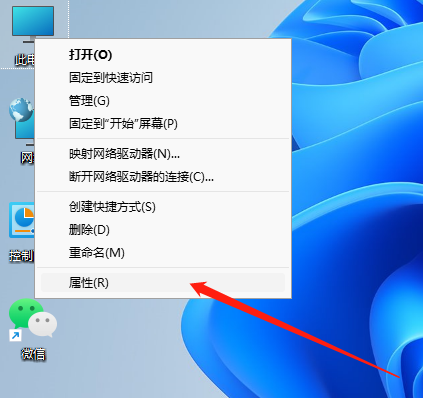
2.在打开的属性中,我们可以直观地查看处理器(CPU)、内存等核心硬件信息。此外,我们还需要查看显卡,所以我们需要点击左侧的设备管理器(小编在虚拟机上运行)

3.我们还可以使用键盘快捷键win r,然后输入cmd,打开命令提示符,然后输入命令systeminfo。

以上就是win11查看电脑配置的教程的内容,希望能够对大家有所帮助。
以上就是电脑技术教程《windows11系统怎么查看电脑配置的步骤》的全部内容,由下载火资源网整理发布,关注我们每日分享Win12、win11、win10、win7、Win XP等系统使用技巧!小白一键重装系统win11教程步骤
如果电脑不能直接升级win11系统体验最新的系统功能的话,我们还可以借助软件一键重装win11系统实现.那么具体是如何重装win11系统?下面就给大家演示下小白一键重装系统win11教程步骤.


